Скриншот - скриншот. Алар, керек болсо, иштин белгилүү бир этабында программа тартуу же видеоклиптен кадр тартып алуу үчүн кайрылышат. Айрым программалар (мисалы, доска программасы) куралдар панелинде экранды тартуу куралын камтыйт. Ошондой эле, экранды тартуу боюнча атайын программалар бар. Бирок скриншот жасоонун универсалдуу жолу - баскычтоптогу баскычты колдонуу.

Зарыл
Компьютер, Paint, интернетке туташуу, компьютерди колдонуучунун негизги көндүмдөрү
Нускамалар
1 кадам
Операциясын чагылдыргыңыз келген программанын терезесин ачыңыз. Эгер сиз кандайдыр бир функцияны көрсөтүшүңүз керек болсо, анда аны иштөө тартибинде көрсөтүңүз.
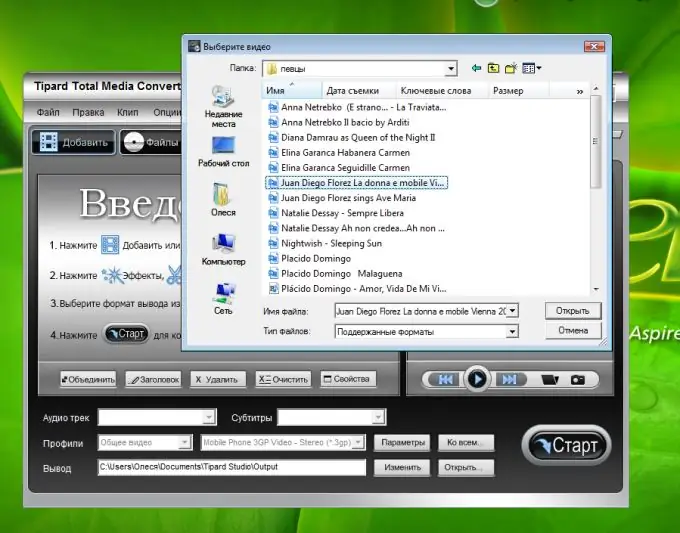
2-кадам
Баскычтоптон Басып чыгаруу экранын (PrtSc) басыңыз. Бул ачкыч экранды толук тартып алуу үчүн.
Эгер сиз активдүү терезени гана алгыңыз келсе, Alt + PrtSc баскычтарын басыңыз. Маалымат алмашуу буферине сакталат.
3-кадам
Боёктордун редакторун ачып, Түзөтүү менюсунан "Чаптоо" командасын тандаңыз. Рабочий стол сүрөтү документке киргизилет. Анда эч кандай курсор жок болот.
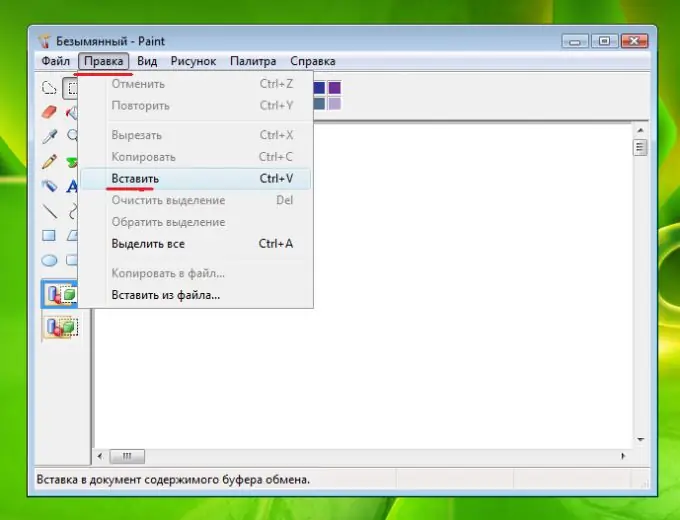
4-кадам
Андан кийин аны компьютериңизде сакташыңыз керек. Менюдан "Файл - Башкача сактоо" баскычын тандаңыз.
Чиймени сактоо диалог терезеси ачылат. Папканы тандап, файлдын атын жана форматын коюңуз. Жакшы.
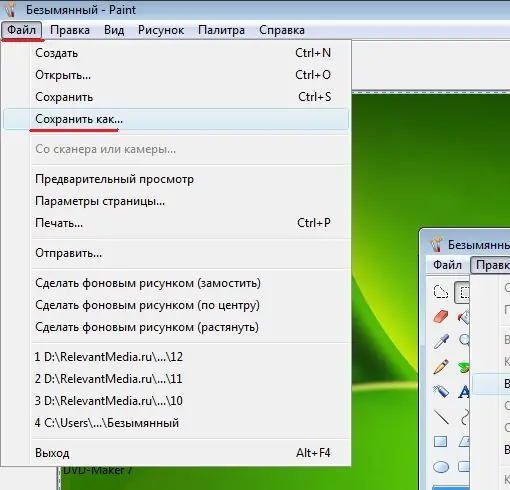
5-кадам
Сүрөт компьютериңизде көрсөтүлгөн папкага сакталат. Келечекте, сиз аны таап, түзөтө аласыз (мисалы, керектүү фрагментти гана калтыруу үчүн кыркып алыңыз). Мындан тышкары, бир нерсеге өзгөчө көңүл буруу керек болсо, Paint редакторунун жардамы менен скриншотко аннотация бере аласыз.
6-кадам
Скриншотту интернетке жүктөө үчүн алгач аны каалаган фотохостинг сайтына жүктөө керек (жок дегенде Радикал). Камтылган коддорду колдонуп, бул сүрөттү веб-сайтыңызга же блогуңузга жарыялаңыз.

7-кадам
Кээде блогдорго жана форумдарга билдирүү жөнөтүү түрүндө хостингди айланып өтүп, түздөн-түз компьютериңизден сүрөт тиркөөгө мүмкүнчүлүк берген атайын баскычтар болот.






